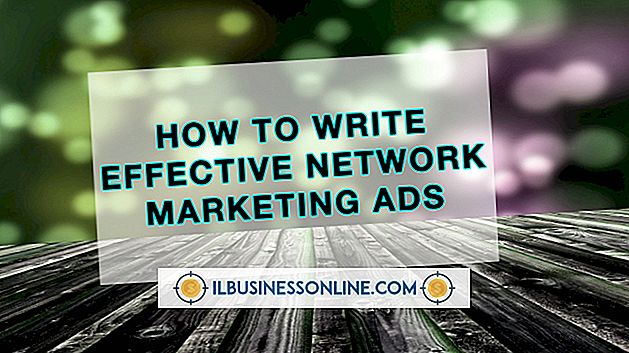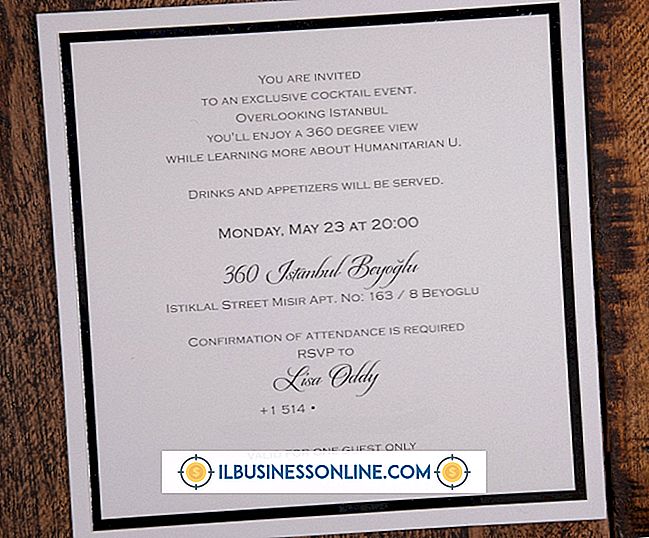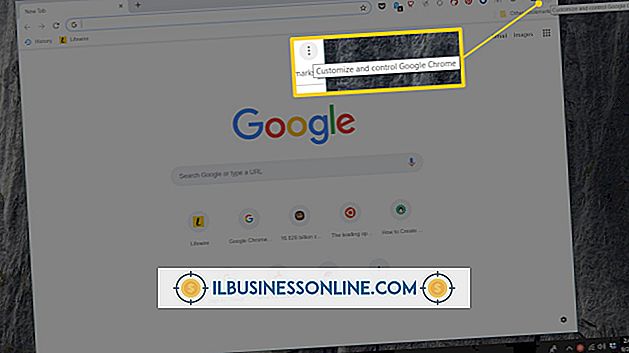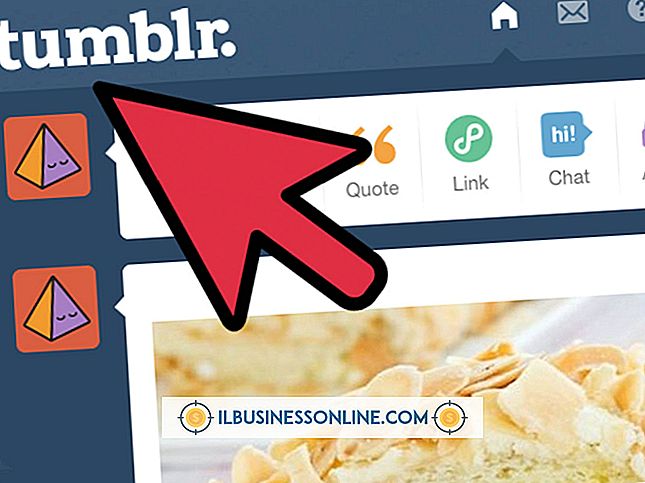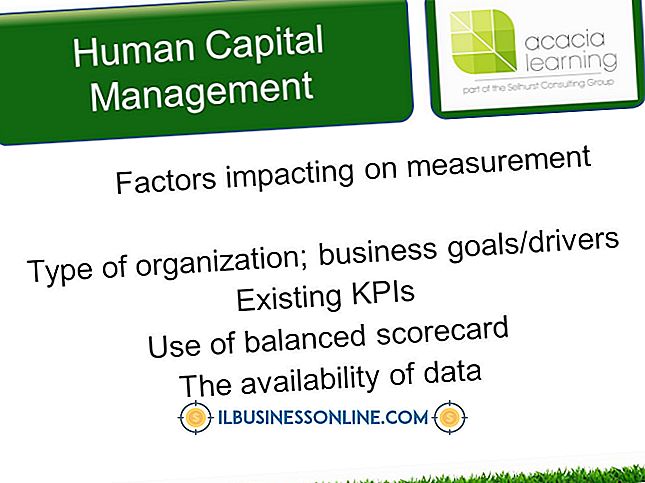So ändern Sie einen Desktop auf der Oberfläche

Ein Einblick in Ihre Persönlichkeit für Gastbenutzer und eine Inspiration, wenn Kreativität die Produktivität nicht steigern kann. Der Desktop-Hintergrund Ihres Surface markiert das Tablet als Ihren eigenen. Wenn Sie nur Ihre Hände auf Ihre Oberfläche legen, egal, ob sie die erste oder zweite Hand sind, die Sie anfassen, werden Sie zweifellos Ihre Desktop-Kunst auf einen Hintergrund umstellen, der mit Ihrem Leben in Einklang steht. Passen Sie Ihr Surface-Tablet mithilfe des Windows 8-Anpassungsmenüs an, um Bilder aus Ihrer Fotogalerie auszuwählen.
1
Bewegen Sie einen Finger auf der rechten Seite der Oberfläche Ihres Surface, um das Charms-Menü aufzurufen.
2
Tippen Sie im Charms-Menü auf den Charm "Einstellungen" und wählen Sie dann im Menü "Einstellungen" die Option "Personalisierung". Tippen Sie im Personalisierungsmenü auf die Kachel "Desktop Background".
3.
Tippen Sie auf die Schaltfläche "Durchsuchen" neben der Überschrift "Picture Location" des Desktop-Hintergrundmenüs. Verwenden Sie das Datei-Explorer-Fenster, um den Ordner auszuwählen, der das Bild oder die Bilder enthält, die Sie für den Desktop Ihres Surface verwenden möchten.
4
Wählen Sie in der Fotogalerie in der Mitte des Desktophintergrundmenüs das oder die Bilder aus, die Sie für Ihren Desktop verwenden möchten. Tippen Sie auf die Schaltfläche "Änderungen speichern", um Ihre neue Desktopgrafik anzuwenden.